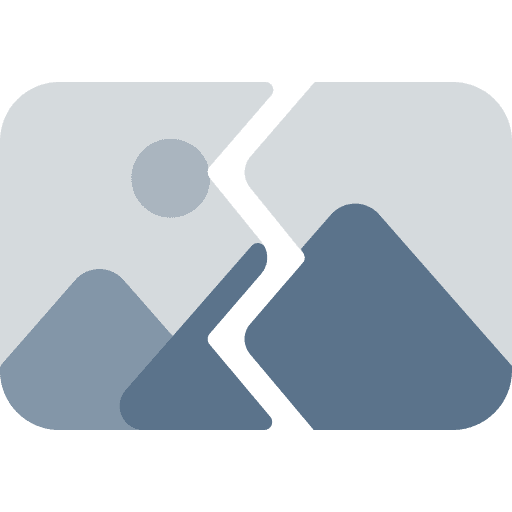Flarum 故障排除(中文教程)
Flarum 是一个轻量且强大的论坛软件,但在安装、配置或运行过程中,可能会遇到一些问题。本文基于 Flarum 官方文档的故障排除指南,整理了常见问题及其解决方案,帮助您快速诊断和修复问题。
一、排查问题前的准备
在尝试解决 Flarum 的问题之前,请做好以下准备工作,以提高效率并避免遗漏关键信息:
- 检查环境要求:
- 确保服务器满足 Flarum 的最低要求:
- PHP 7.3+,并安装必要的扩展(pdo_mysql、mbstring、tokenizer、gd、json、curl、openssl、fileinfo、zip)。
- MySQL 5.7+ 或 MariaDB 10.1+。
- Apache(启用 mod_rewrite)或 Nginx。
- 确认 Composer 已正确安装并更新到最新版本(运行
composer self-update)。
- 确保服务器满足 Flarum 的最低要求:
- 收集错误信息:
- 查看 Web 服务器的错误日志:
- Apache:通常位于
/var/log/apache2/error.log或/var/log/httpd/error_log。 - Nginx:通常位于
/var/log/nginx/error.log。
- Apache:通常位于
- 检查 PHP 错误日志(位置取决于您的 PHP 配置,例如
/var/log/php_errors.log)。 - 如果 Flarum 管理面板显示错误,记录完整的错误信息。
- 查看 Web 服务器的错误日志:
- 启用调试模式:
- 临时启用 Flarum 的调试模式以获取更多错误详情:
- 编辑
config.php文件(位于 Flarum 根目录),将'debug' => false改为'debug' => true。 - 调试完成后,记得关闭调试模式以提高安全性。
- 编辑
- 临时启用 Flarum 的调试模式以获取更多错误详情:
- 备份数据:
- 在尝试任何修复之前,备份数据库和 Flarum 文件夹,以防万一出现意外。
- 查阅社区资源:
- 如果问题无法自行解决,可以访问 Flarum 社区(discuss.flarum.org)或 GitHub(github.com/flarum)寻求帮助。提交问题时,请提供:
- Flarum 版本。
- PHP 和数据库版本。
- 错误日志或截图。
- 重现问题的步骤。
- 如果问题无法自行解决,可以访问 Flarum 社区(discuss.flarum.org)或 GitHub(github.com/flarum)寻求帮助。提交问题时,请提供:
二、常见问题及解决方案
以下是 Flarum 用户经常遇到的问题及其修复方法,涵盖安装、运行和扩展相关问题。
1. 安装问题
- 问题:运行
composer create-project flarum/flarum .时卡住或报错。- 原因:可能是 Composer 依赖下载失败、PHP 扩展缺失或内存不足。
- 解决方案:
- 确保所有必需的 PHP 扩展已安装(运行
php -m检查)。 - 增加 PHP 内存限制(编辑
php.ini,设置memory_limit = 256M或更高)。 - 清理 Composer 缓存:运行
composer clear-cache。 - 尝试使用更稳定的网络环境,或指定 Composer 版本:
composer create-project flarum/flarum:1.8 .(替换为最新稳定版本)。
- 确保所有必需的 PHP 扩展已安装(运行
- 问题:安装向导无法连接数据库。
- 原因:数据库凭据错误或数据库服务未运行。
- 解决方案:
- 确认数据库主机、用户名、密码和数据库名正确。
- 检查数据库服务是否启动(例如:
sudo systemctl status mysql)。 - 如果使用远程数据库,确保防火墙允许连接(默认 MySQL 端口为 3306)。
2. 页面访问问题
- 问题:访问论坛显示 404 错误。
- 原因:Web 服务器未正确指向 Flarum 的
public目录,或 URL 重写规则未生效。 - 解决方案:
- 确认 Web 服务器配置:
- Apache:确保虚拟主机指向
/path/to/flarum/public,并启用AllowOverride All。 - Nginx:确保
root指向/path/to/flarum/public,并配置try_files规则(参考安装指南)。
- Apache:确保虚拟主机指向
- 检查
.htaccess文件是否存在(Apache 用户)。 - 确保 Flarum 根目录和
public目录的文件权限正确(推荐775,用户组为www-data或等效)。
- 确认 Web 服务器配置:
- 原因:Web 服务器未正确指向 Flarum 的
- 问题:页面显示 500 内部服务器错误。
- 原因:可能是 PHP 错误、权限问题或配置错误。
- 解决方案:
- 查看 PHP 和 Web 服务器错误日志,定位具体问题。
- 确保 PHP 版本和扩展满足要求。
- 检查文件权限:运行
chmod 775 -R /path/to/flarum和chown -R www-data:www-data /path/to/flarum。 - 如果最近安装了扩展,禁用该扩展(在
config.php中移除或通过管理面板操作)。
3. 扩展相关问题
- 问题:安装扩展后论坛崩溃或功能异常。
- 原因:扩展可能与当前 Flarum 版本不兼容,或与其他扩展冲突。
- 解决方案:
- 禁用问题扩展:
- 访问管理面板(
/admin),禁用相关扩展。 - 或手动编辑数据库(
settings表),移除扩展配置。
- 访问管理面板(
- 确保扩展与您的 Flarum 版本兼容(检查扩展的 GitHub 页面或社区说明)。
- 更新所有扩展到最新版本:运行
composer update。 - 如果问题复杂,卸载扩展:运行
composer remove vendor/extension-name。
- 禁用问题扩展:
- 问题:扩展未出现在管理面板。
- 原因:扩展可能未正确启用或安装失败。
- 解决方案:
- 确认扩展已通过 Composer 安装(检查
composer.json)。 - 运行
php flarum cache:clear清除缓存。 - 检查扩展是否需要额外配置(参考扩展文档)。
- 确认扩展已通过 Composer 安装(检查
4. 性能问题
- 问题:论坛加载缓慢或响应超时。
- 原因:可能是服务器资源不足、数据库未优化或缓存未启用。
- 解决方案:
- 检查服务器 CPU 和内存使用情况,考虑升级配置。
- 优化数据库:
- 确保使用 InnoDB 存储引擎。
- 定期清理无用数据(例如运行
php flarum schedule:run)。
- 启用缓存(如 Redis 或 Memcached),编辑
config.php添加缓存配置。 - 使用 CDN 加速静态资源加载。
5. 其他常见问题
- 问题:管理员账户无法登录。
- 原因:可能是密码错误或数据库记录损坏。
- 解决方案:
- 重置密码:运行
php flarum user:reset-password(需 SSH 访问)。 - 检查数据库
users表,确认账户信息完整。
- 重置密码:运行
- 问题:邮件发送失败。
- 原因:邮件配置错误或服务器未设置邮件服务。
- 解决方案:
- 在管理面板检查邮件设置(SMTP 或其他服务)。
- 确保服务器防火墙允许邮件端口(例如 SMTP 的 587)。
- 测试第三方邮件服务(如 Mailgun、SendGrid)。
三、获取进一步帮助
如果以上方法无法解决问题,您可以尝试以下途径:
- 查看日志:错误日志通常包含关键线索。启用调试模式后,Flarum 会在
storage/logs目录生成详细日志。 - 社区支持:访问 discuss.flarum.org,与其他用户交流经验。
- GitHub 问题:在 github.com/flarum 提交问题,附上详细描述和日志。
- 官方文档:查阅 docs.flarum.org,获取更多技术细节。
- 本站Flarum专区:在 https://www.bzmzz.com/tag/flarumyuedu 阅读更多Flarum的相关教程。
提示:在社区求助时,提供以下信息会大大提高解决效率:
- Flarum 和 PHP 的版本。
- 错误信息或截图。
- 最近的操作(例如更新、安装扩展)。
- 服务器环境(操作系统、Web 服务器类型)。